Risken för att en dator kraschar under ett viktigt arbete eller att det uppstår ett oväntat strömavbrott är högre än vad du kanske vill. Sådana situationer kan vara frustrerande, särskilt när du har arbetat i timmar med ett projekt. En effektiv Auto-Spara-funktion kan rädda ditt liv här och se till att du aldrig igen förlorar värdefullt arbete. I denna guide förklarar jag hur du aktiverar och använder Auto-Spara-funktionen i After Effects.
Viktigaste insikter
- Auto-Spara är från början avstängt, men bör definitivt aktiveras.
- Du kan ange med vilka intervall ditt projekt ska sparas automatiskt.
- After Effects sparar upp till fem versioner av ditt projekt.
- Du har möjlighet att ställa in en anpassad katalog för säkerhetskopior.
Steg-för-steg-guide för att aktivera Auto-Spara
Börja först med att aktivera Auto-Spara-funktionen. Detta görs via inställningarna i After Effects förinställningar.
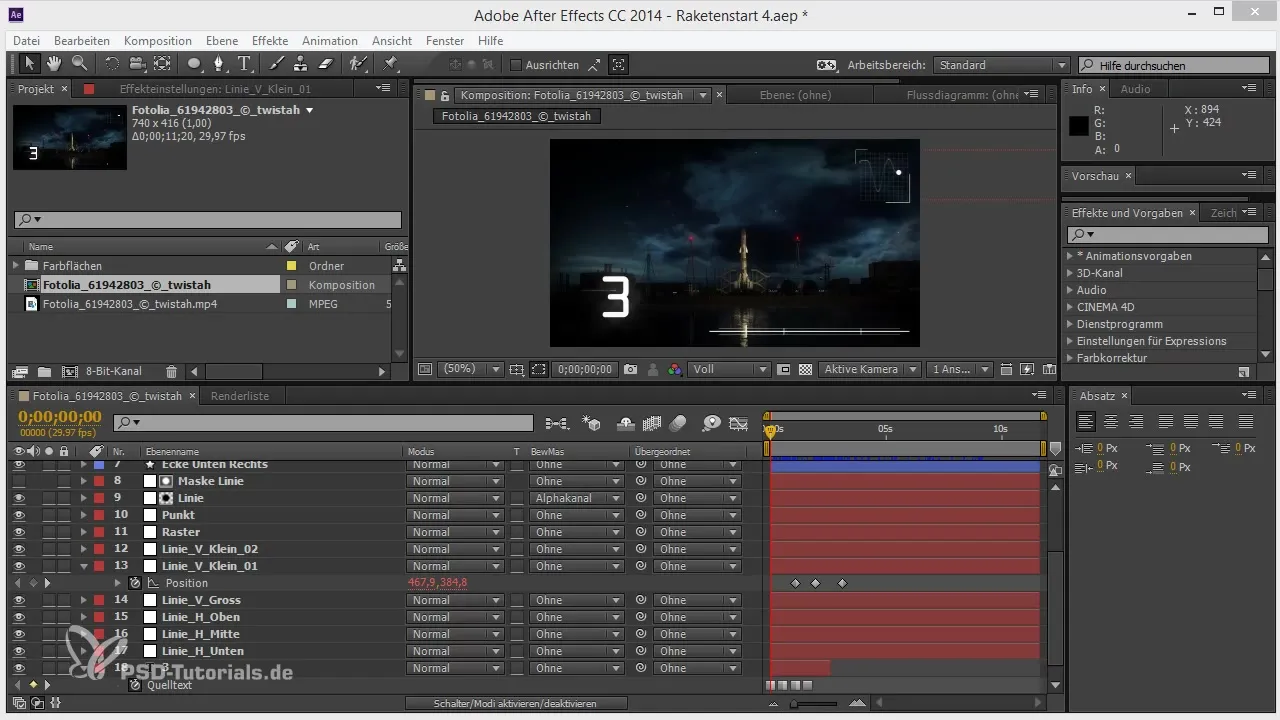
Gå till "Redigera"-menyn. Här hanteras de viktigaste inställningarna för After Effects, inklusive förinställningarna där du kan aktivera Auto-Spara.
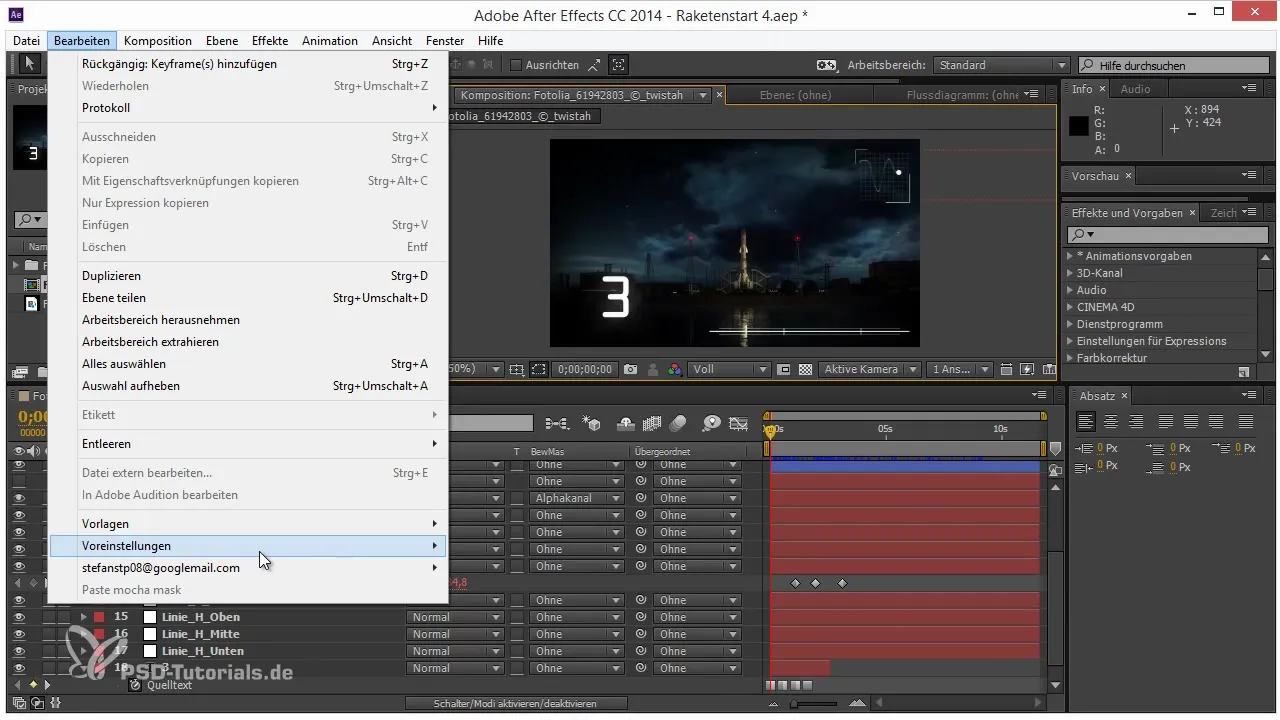
När du är i Redigera-menyn väljer du "Förinställningar". I förinställningarna hittar du en mängd olika alternativ för att anpassa din arbetsmiljö.
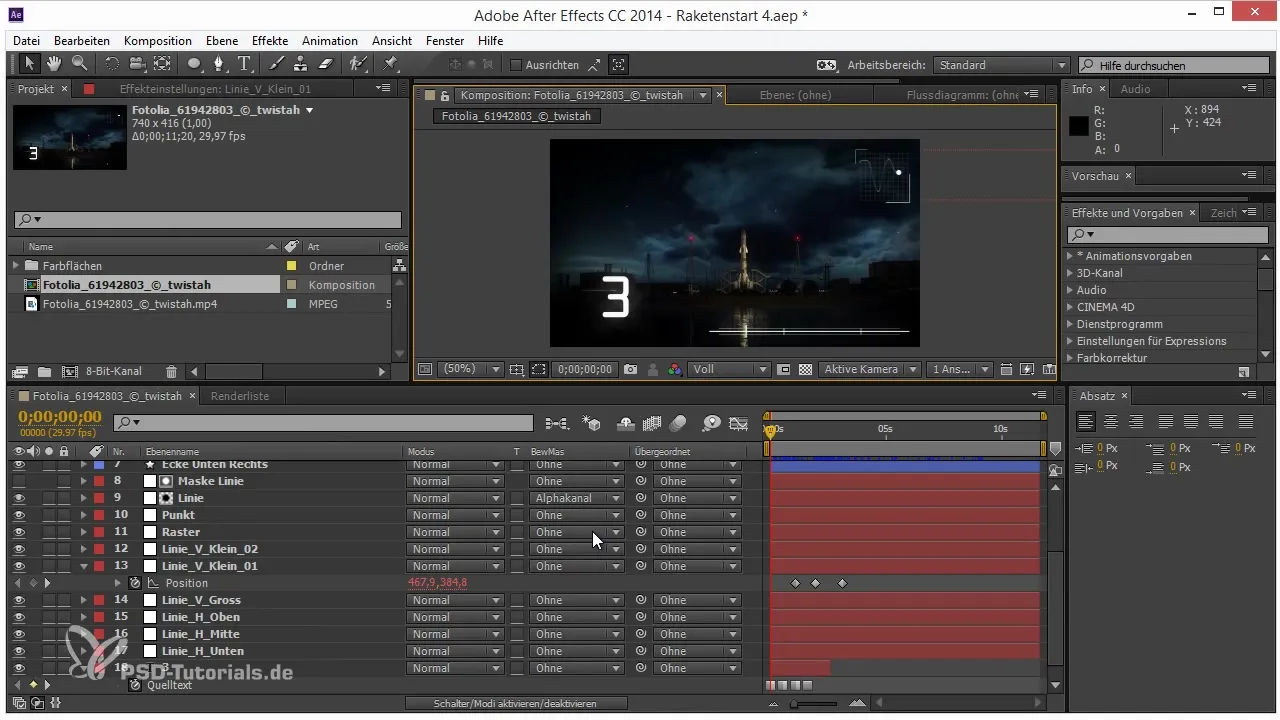
Gå nu till det område där Auto-Spara-alternativet finns. Det finns en specifik kryssruta som du måste aktivera för att använda Auto-Spara-funktionen.
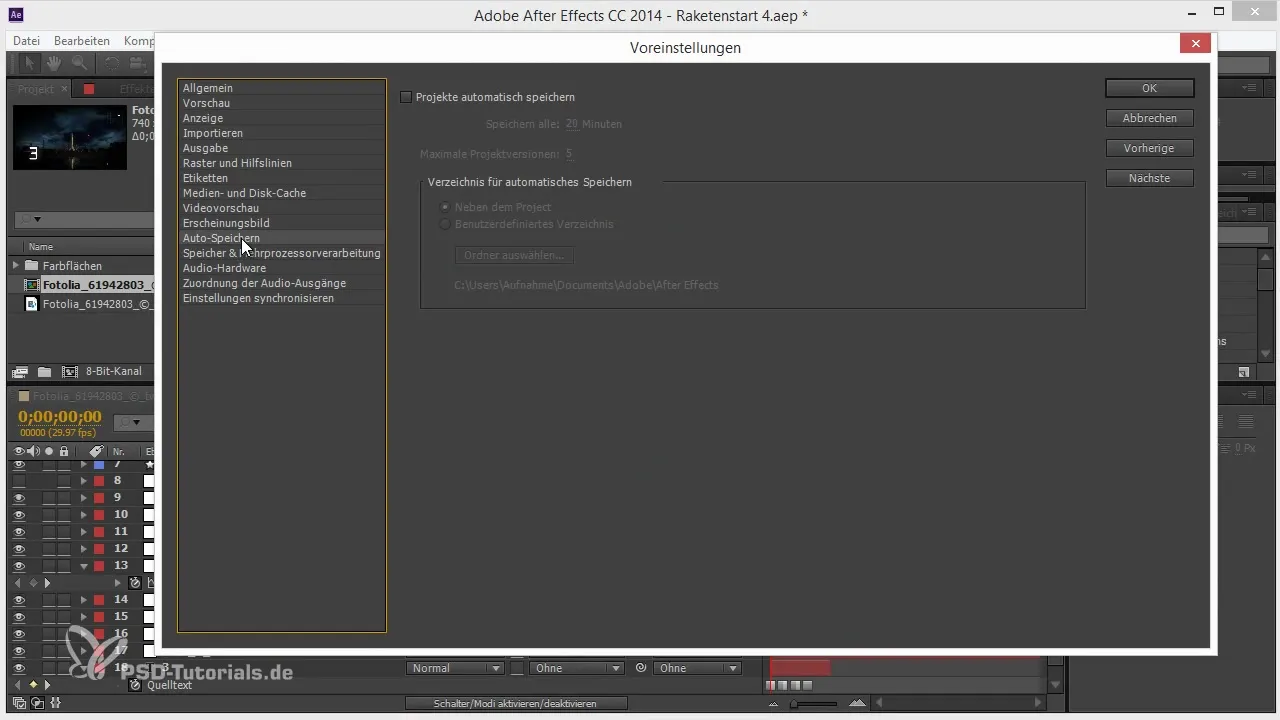
Nu kommer det viktigaste steget: Kryssa i kryssrutan för Auto-Spara. Genom detta säkerställer du att After Effects sparar dina projekt regelbundet och att du kan gå tillbaka till en säker version i händelse av ett oväntat problem.
Här kan du också ställa in intervallerna i vilka After Effects ska spara. Du kan till exempel ange att ditt projekt ska sparas var femte minut. Detta är särskilt användbart om du vet att din dator ibland kan ha problem.
Du kan också ange hur många versioner av ditt projekt After Effects ska spara. Standardinställningen är att högst fem versioner sparas, där den äldsta versionen alltid raderas så snart en ny sparas.
Var medveten om att de sparade filerna som standard sparas i samma katalog som ditt projekt. Men om du har många lager eller stora projekt kan detta leda till att din projektfil blir enorm.
Om du arbetar med en molntjänst eller inte vill spara ditt projekt direkt bredvid säkerhetskopiorna, finns det en ny funktion: alternativet för anpassad katalog. Med detta kan du lagra säkerhetskopior i en specifik katalog för att undvika att projektfilen sväller.
Ange sökvägen där du vill spara dina säkerhetskopior. På så sätt kan du säkerställa att du alltid har enkel tillgång till dina automatiskt sparade versioner utan att ditt huvudprojekt påverkas.
Efter att ha aktiverat och justerat denna inställning kommer du att märka att dina After Effects-arbeten inte längre är så riskabla. Med Auto-Spara-funktionen är du på den säkra sidan, även om allt annat går fel.
Sammanfattning – Tips och tricks för arbetsflödet i After Effects: Auto-Spara
Att aktivera och använda Auto-Spara-funktionen i After Effects är avgörande för att undvika otrevliga överraskningar. Du kan göra individuella inställningar som hjälper dig att alltid spara dina projekt på ett säkert sätt. Genom att enkelt aktivera denna funktion säkrar du ditt hårda arbete och är bra rustad mot dataloss.
Vanliga frågor
Hur aktiverar jag Auto-Spara-funktionen i After Effects?Gå till "Redigera" > "Förinställningar" och aktivera kryssrutan för Auto-Spara.
Hur ofta bör jag låta mitt projekt sparas automatiskt?Du kan ställa in intervallet på var femte minut eller ett annat personligt tidsintervall.
Hur många versioner sparar After Effects automatiskt?Som standard sparar After Effects upp till fem versioner av ditt projekt.
Var placeras Auto-Spara-filerna?Filerna sparas vanligtvis i samma katalog som ditt projekt, eller så kan du ange en anpassad katalog.
Vad gör man om man inte vill överbelasta projektfilen?Du kan lägga säkerhetskopiorna i en anpassad katalog för att minska storleken på projektfilen.


